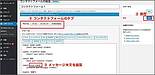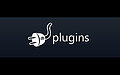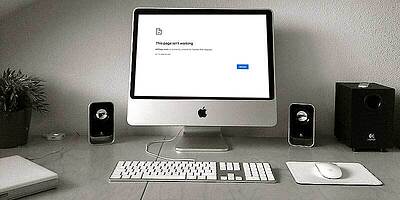WordPress お勧めプラグイン Contact Form 7 設定方法!初心者ワードプレスの疑問
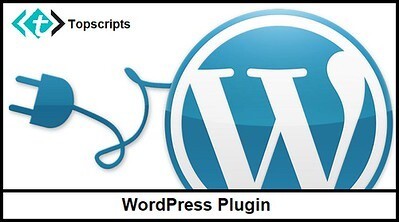
前回にお伝えした WPプラグイン Contact Form7カスタマイズ法 で「お問い合わせ」ページを簡単にカスタマイズする手順を説明いたしました。
今回は、プラグインをインストールする際に気をつけるべき注意点など、プラグインのメリットデメリットも含めてお伝えしていきます。
ワードプレスのプラグインとは
プラグインは「機能拡張」という意味です。必要な機能を自由に追加できるのがWPのメリットです。
複雑な機能を知識がなくても、プラグインをインストールすることでサイトの制作や管理運営することが出来ます。もし使用しなくなった際は、有効化・無効化 を試し様子をみてから削除が可能です。
Wordpressのプラグインは有料無料?
プラグインは色々な用途で作られています。無料で配布されているものから、特殊で高機能な物まで、有料なものもあります。
基本的には無料で十分な機能を持っているものが多くあります。以下の安心なものを選びましょう。
・クチコミの良いもの
・定期的にバージョンアップしている
・検索すると説明サイトが沢山出てくる
海外のものは英語のため、似た機能を持っている日本語のものや日本語対応のプラグインをお勧めします。
プラグインの更新はどうするの?
プラグインに新機能が追加されたり、何か不具合が出た時には配布元が新しいバーションを公開します。既にインストールしているプラグインにアップデートが行われた際は、管理画面(ダッシュボード)の左メニューのプラグインのところに、数字が表示されます。
*更新は更新ボタンをクリックするだけで出来ます。
プラグインの不具合が起きたら
プラグインが原因でワードプレスに不具合が起きることがあります。下記のような理由からです。
・プラグインとWordPressのバージョンが合わず、互換性の違いにより動きがおかしくなる
・プラグイン自体が全く更新していない
・使用のテーマとプラグインの相性が合わない
*WPは定期的にメンテナンスの必要があります。
プラグインの不具合が起きた時の対象方法
何が原因であるかは、プラグインを無効化することで確認できます。
・これではないかと思うプラグインの更新が溜まっているときは更新する
・これではないかと思うプラグインを無効化してみる
【 WP プラグインのインストールと更新、削除方法 】参照
以上を行ってみて、不具合が解消されるようならば、原因はそのプラグインです。
似た機能のプラグインを探しインストール、使用することで代替します。
原因となったプラグインはきちんと何かのデータを残してから(メモする、スクショを撮る)削除しましょう。
◉次回は WordPress おすすめ厳選10 プラグイン です。